Estadisticos en los Cubos OLAP de SPSS
En algunas ocasiones los estadísticos de resumen que el procedimiento emplea por defecto no son realmente útiles, ya sea por el objetivo del análisis o por la naturaleza de los datos. Por ejemplo, si nos fijamos en el estadístico Suma generado en el ejercicio anterior, notaremos que nos da como resultado 4900, lo que nos indicaría el total de años que acumulan las mujeres de la encuesta; por múltiples motivos este valor no es de utilidad dada la naturaleza de los datos, sin embargo si se tratase de los ingresos o las ventas de las mujeres si tendría una aplicación más apropiada.
Para modificar estos parámetros debemos volver al cuadro de diálogo, ya sea mediante la ruta Analizar.. Informes.. Cubos OLAP ó por medio del botón Recuperar cuadro de diálogo (![]() ). La segunda sección del cuadro de diálogo corresponde a los Botones de opción, a través de ellos se puede definir diferentes parámetros del procedimiento como los estadísticos de resumen, las diferencias entre grupos o variables y los títulos de los resultados. Es necesario resaltar que el botón Estadísticos sólo se activa cuando se han ingresado variables a las casillas de selección (Resumen y Agrupación). Al seleccionar el botón Estadísticos, aparece el cuadro de diálogo correspondiente [Fig.6-46].
). La segunda sección del cuadro de diálogo corresponde a los Botones de opción, a través de ellos se puede definir diferentes parámetros del procedimiento como los estadísticos de resumen, las diferencias entre grupos o variables y los títulos de los resultados. Es necesario resaltar que el botón Estadísticos sólo se activa cuando se han ingresado variables a las casillas de selección (Resumen y Agrupación). Al seleccionar el botón Estadísticos, aparece el cuadro de diálogo correspondiente [Fig.6-46].

A través de este cuadro podemos definir los estadísticos de resumen que serán incluidos en el Cubo; dentro del cuadro encontramos dos casillas, la primera corresponde a la Lista de estadísticos y la segunda a la casilla de selección (Estadísticos de casilla).
El procedimiento Cubos OLAP, nos ofrece una gran variedad de estadísticos de resumen entre los que encontramos la Suma, Número de casos, Media, Mediana, Mediana agrupada, Error típico de la media, Mínimo, Máximo, Rango, Valor de la variable para la primera categoría de la variable de agrupación, Valor de la variable para la última categoría de la variable de agrupación, Desviación típica, Varianza, Curtosis, Error típico de Curtosis, Asimetría, Error típico de asimetría, Porcentaje de casos totales, Porcentaje de la suma total, Porcentaje de casos totales dentro de las variables de agrupación, Porcentaje de la suma total dentro de las variables de agrupación, Media geométrica y Media armónica.
Todos los estadísticos de resumen que se seleccionen mantendrán en los resultados el mismo orden al que aparece en la casilla de selección. Par ingresar una estadístico se debe resaltar en la lista haciendo clic sobre él y posteriormente hacer clic en el botón flecha (![]() ) ó simplemente haciendo doble clic sobre el estadístico de interés.
) ó simplemente haciendo doble clic sobre el estadístico de interés.
Por el momento no seleccionaremos ninguno por lo cual hacemos clic en el botón Continuar. El segundo botón de opción que encontramos corresponde a Diferencias, al seleccionarlo aparece el cuadro de diálogo correspondiente [Fig.6-47]; este cuadro se encuentra dividido en cuatro secciones correspondientes a Diferencias para estadísticos de resumen, Tipo de diferencia, Diferencias entre variables y Diferencias entre grupos de casos. Mediante estas secciones podemos especificarle al programa que realice comparaciones de porcentaje o aritméticas entre las variables de resumen o entre las categorías de una variable.
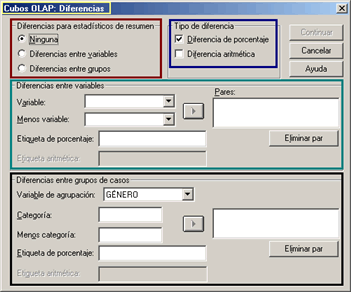
Mediante la sección Diferencias para estadísticos de resumen se define la clase de comparación que se realizará en el Cubo; en esta sección encontramos las opciones Ninguna, Diferencias entre variables y Diferencias entre grupos de casos. Para que la opción diferencias entre variables se active es necesario ingresar en la casilla de Resumen dos o más variables de escala y para activar la opción Diferencias entre grupos de casos se deben ingresar una o más variables categóricas en la casilla de agrupación. Al seleccionar alguna de estas dos opciones (Diferencias), se activa la sección correspondiente, habilitando cada una de las casillas de definición que contienen.
La segunda parte de este cuadro de diálogo corresponde al Tipo de diferencia, a través de ella podemos especificarle al programa que tipo de comparación se realizará eligiendo alguna de las opciones de porcentaje (Calcula la diferencia porcentual) o aritmética (Calcula la diferencia aritmética entre las medidas) o ambas si se desea.
Para comprender mejor el funcionamiento de las secciones de este cuadro de diálogo, en las siguientes lecciones vamos a generar algunos ejemplos tratando de involucrar la mayor cantidad de opciones posibles.